
Lesley Fowler
0
4032
1033
Mange af de Windows-justeringer, vi deler, involverer at dykke ned i registreringsdatabasen og ændre nogle værdier. Selvom det er dejligt, at Windows giver disse muligheder, er det alt for let at ved en fejltagelse skrue op Registreringsdatabasen Hvordan man ikke ved et uheld hænger sammen Windows-registreringsdatabasen Hvordan man ikke ved et uheld ødelægger Windows-registreringsdatabasen Arbejder med Windows-registreringsdatabasen? Vær opmærksom på disse tip, og det er meget mindre sandsynligt, at du får varig skade på din pc. - og i forlængelse heraf din pc.
Derfor er vi her for at vise dig, hvordan du sikkerhedskopierer og gendanner Windows-registreringsdatabasen. Det er smart at gøre dette, inden du foretager ændringer.
Begynd med at skrive på Windows 7 og nyere regedit i Start-menuen. Accepter administratorprompt, så er du i redigeringsprogrammet. Dernæst skal du vælge den del af registreringsdatabasen, du vil tage backup af. Dette kan være så bredt som Computer (sikkerhedskopiere hele registreringsdatabasen) eller så specifikt som en undernøgle. Jo større omfanget er, jo større vil sikkerhedskopierede filer være.
Uanset hvad du vælger, skal du højreklikke på tasten og vælge Eksport. Du får en dialogboks, der giver dig mulighed for at give sikkerhedskopien et navn og vælge, hvor filen skal gemmes. Klik Gemme og du har sikkerhedskopieret registreringsdatabasen.
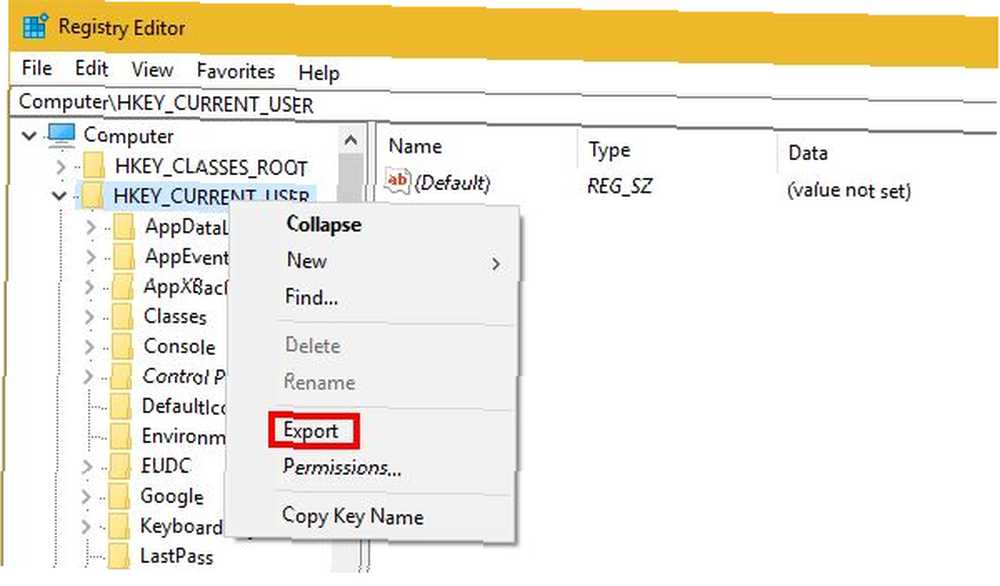
For at gendanne din sikkerhedskopi skal du åbne Registereditor igen. Denne gang, gå til Fil> Importer, hvor du vil se en prompt om at finde din sikkerhedskopi fra før. Vælg det, og vælg Åben at gendanne registerelementet til, hvordan det var tidligere.
På enhver version af Windows kan du også bruge Systemgendannelse til at tage et øjebliksbillede af din nuværende installation. Hvad du har brug for at vide om Windows Systemgendannelse Hvad du skal vide om Windows Systemgendannelse Forestil dig den problem, du kunne finde dig selv i, hvis dit system mislykkedes! Funktionen Windows Systemgendannelse kan redde din røv. Denne artikel forklarer, hvordan du opretter og bruger Windows gendannelsespunkter. , herunder registeret. Dette er lidt lettere end sikkerhedskopiering manuelt, og det er smart at gøre, uanset om du har redigeret registreringsdatabasen.
Og husk, at du ikke har brug for at rense registreringsdatabasen - for det meste er registerfejl uskadelige. Sådan rettes Windows registreringsdatabase fejl og hvornår ikke skal bøderes Sådan rettes Windows registreringsdatabase fejl og hvornår ikke at bøder I de fleste tilfælde rettes vores registreringsdatabasen vil ikke gøre noget. Nogle gange forårsager registerfejl trods alt. Her vil vi undersøge, hvordan man identificerer, isolerer og løser registreringsdatabase problemer - og hvornår man overhovedet ikke gider. .
Har du nogen horrorhistorier fra Registry? Fortæl os, hvis sikkerhedskopiering letter dit sind i kommentarerne!
Billedkredit: Marta Design via Shutterstock











